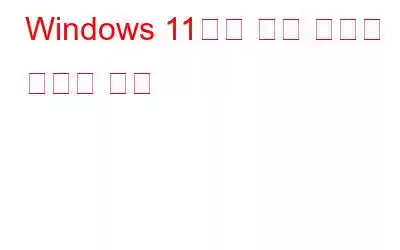Microsoft는 지난 몇 년 동안 Windows 10과 Windows 11 모두에서 온라인 계정 요구 사항으로 인해 훨씬 더 까다로워졌습니다. Windows 11 Home에서는 Microsoft가 로컬 계정을 만드는 옵션을 완전히 제거했습니다. 많은 고객이 Windows 11 설정 프로세스 중에 "오프라인 계정" 옵션이 없어서 짜증을 냅니다. 하지만 걱정할 필요는 없습니다.
이 게시물에는 Windows 11에서 로컬 계정을 만드는 몇 가지 방법이 포함되어 있습니다. Windows 11을 설치하는 데에는 Microsoft 계정이나 인터넷 연결이 필요하지 않습니다. 따라서 이를 염두에 두고 지침을 살펴보겠습니다.
Windows 11에서 로컬 계정을 만드는 방법 방법 1: 설치 중 Windows 11 로컬 계정 만들기
방법 1: 설치 중 Windows 11 로컬 계정 만들기
사용자에게 온라인 계정을 만들도록 요청하고 있으며 로컬 계정을 추가하는 옵션은 메뉴 및 하위 메뉴 레이어 아래에 묻혀 있습니다. . Windows 11 Home 사용자의 경우 '오프라인 계정' 옵션이 제거되고 Windows 11 Pro 사용자만 설정 중에 로컬 계정을 만들 수 있습니다. 하지만 아래 단계를 따르면 로컬 계정을 쉽게 만드는 데 도움이 됩니다.
1단계: 먼저 Windows 11 컴퓨터를 Wi-Fi 네트워크 또는 유선 이더넷 네트워크에 연결하세요. 이는 기본 온보딩 설정을 완료하는 데 필요합니다.
2단계: 로그인 페이지에 도달한 후 이더넷 케이블을 분리하거나 라우터를 끄세요.
3단계: 'Create One!'을 클릭하세요. 컴퓨터가 인터넷에 연결되어 있지 않으므로 이제 새 Microsoft 계정을 만드세요.
4단계: PC가 현재 오프라인 상태이므로 Windows 11 로컬 계정을 생성할 수 있는 옵션이 표시됩니다. 다음 페이지에서 로컬 계정에 이름을 지정하세요.
5단계: 다음 화면에서는 컴퓨터 비밀번호를 설정할 수 있습니다. 거기에 모든 것이 있습니다. Windows 11 Home을 설정하는 동안 오프라인 계정을 성공적으로 생성했습니다.
방법 2: 설정 후 Windows 11 로컬 계정 만들기
만약 Windows 11이 이미 설치되어 있고 새 로컬 계정을 설정하려면 아래 설명된 단계를 따르세요. Windows 11 Home 및 Pro 사용자 모두 이 기능을 활용할 수 있습니다.
1단계: Windows 11에서 설정 앱을 열려면 Windows + I 키보드 단축키를 누르세요.
2단계: 왼쪽 사이드바로 이동하여 ̶를 선택합니다. 0;계정'을 클릭한 다음 오른쪽 창에서 '가족 및 기타 사용자'를 선택합니다.
3단계: 그런 다음 '다른 사용자' 아래에서 '계정 추가' 옵션.
4단계: 로컬 계정을 만들려면 '이 사람의 로그인 정보가 없습니다'를 선택하세요. ” 열리는 팝업에서.
5단계: 드롭다운 메뉴에서 'Microsoft 계정 없이 사용자 추가'를 선택합니다.
6단계: 새 로컬 계정의 이름과 비밀번호를 입력한 후 '다음'을 클릭하세요. 그게 전부입니다. Windows 11 PC에서 새 로컬 계정을 성공적으로 만들었습니다.
7단계: 이제 Windows에서 새 로컬 사용자로 전환할 수 있습니다. 11을 시작 메뉴에서 직접 선택할 수 있습니다.
방법 3: Windows 11의 경우 Microsoft 계정에서 로컬 계정으로 변경
다음과 같은 경우 현재 사용자를 로컬 계정으로 빠르게 변경할 수 있습니다. 기존 Windows 11 설치에서 온라인 Microsoft 계정으로 로그인했습니다. Windows 11에서 Microsoft 계정을 비활성화하는 방법에 대한 철저한 가이드를 이미 작성했지만 귀하의 편의를 위해 빠르게 수행하는 방법을 알려드리겠습니다.
1단계: Windows 설정을 실행하려면 'Windows + I' 키보드 단축키를 누르세요. 왼쪽 패널에서 '계정'을 선택한 다음 오른쪽 패널에서 '사용자 정보'를 선택하세요.
2단계: '로컬 계정을 사용하여 로그인'을 선택하세요. '계정 설정' 섹션에서 '계정'을 선택하세요.
3단계: 작업을 확인하기 위한 확인 창이 나타납니다. '다음'을 선택해야 합니다.
4단계: Microsoft 계정의 PIN 또는 비밀번호를 입력하고 Enter 키를 누르세요.
5단계: 다음 페이지에서 로컬 계정의 사용자 이름과 비밀번호를 입력하면 완료됩니다.
Windows 11 PC에서는 다음을 수행할 수 있습니다. 온라인 Microsoft 계정에서 로컬 계정으로 원활하게 전환할 수 있습니다.
Windows 11에서 로컬 계정을 만드는 방법에 대한 마지막 말씀
이것이 Microsoft 없이 Windows 11을 설치하는 방법입니다. 계정. Windows 11에서는 로컬 계정을 생성하는 세 가지 간단한 방법(설정 중, 설치 후 및 기존 Microsoft Acco 변환 중)을 제공했습니다. 로컬 계정으로 전환하세요. 우리의 기술을 사용하면 Windows 11 Home의 온라인 계정 필요성을 피할 수도 있습니다. 이 모든 방법은 잘 작동하며 Windows 11에서 로컬 계정을 만드는 방법에 대한 솔루션을 보장합니다.
소셜 미디어에서 우리를 팔로우하세요 – . 문의사항이나 제안사항이 있으면 아래 댓글 섹션을 통해 알려주시기 바랍니다. 우리는 해결책을 가지고 당신에게 다시 연락하고 싶습니다. 우리는 기술과 관련된 일반적인 문제에 대한 답변과 함께 팁과 요령을 정기적으로 게시합니다.
읽기: 0